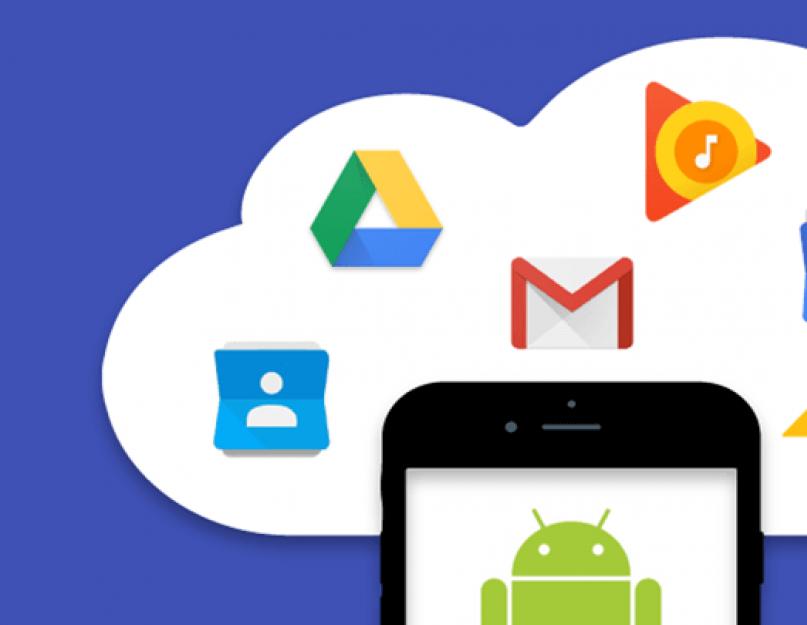Pametni telefoni na Android platformi danas su najpopularniji. Većina korisnika ih preferira, neki se oslanjaju na jednostavnost korištenja i dostupnost svih usluga, drugi se oslanjaju na nisku cijenu gadgeta. Bez obzira na razlog izbora, problemi sa operativnim sistemom često se javljaju kod svih vlasnika. Često je jedini mogući izlaz iz situacije potpuno resetovanje sistemima. Danas ćemo pričati upravo o tome. Hajde da to shvatimo.
Prvo, shvatimo u kojim slučajevima je takvo rješenje potrebno. Nakon što se proces završi, korisnik će u rukama imati reset telefon, memorija uređaja će biti potpuno očišćena, a samim tim i video i drugi sadržaji pohranjeni na uređaju. Istovremeno, ažurirana verzija softvera se ne resetuje i nema potrebe za nadogradnjom na novu.
Mnogi ljudi strahuju da će potpuno izgubiti sve svoje podatke. Ako su pohranjeni na prenosivim medijima, onda ne morate brinuti o njihovoj sigurnosti, sve će ostati na svom mjestu.
U kojim situacijama je preporučljivo izvršiti vraćanje na tvorničke postavke?
- U slučaju da planirate prodati uređaj. Ovo će vam pomoći da u potpunosti izbrišete sve korisničke podatke sa svog pametnog telefona ili tableta i dobijete čist uređaj.
- Ako vaš gadžet počne da usporava, videćete da je interna memorija puna, ali nemate velika količina aplikacijama i podacima. Pametni telefon se često nakuplja razno smeće, koji preopterećuje uređaj, treba ga povremeno uklanjati. Resetovanje postavki nije jedino rješenje za ovaj problem, ali je vrlo efikasno.
- Resetovanje postavki pomoći će ako niste daleko od svog gadžeta. Ali u ovom slučaju, trebali biste biti spremni na činjenicu da će se korisničke aplikacije morati ponovo vratiti, a sačuvana interna memorija sadržaj će biti izgubljen.
Resetovanje postavki može riješiti mnoge probleme. A jedina mana je u ovom slučaju– potreba za ponovnim preuzimanjem svih potrebnih aplikacija. Ali generalno, proces neće trajati mnogo vremena. U većini slučajeva, ovaj problem se rješava unaprijed sigurnosnom kopijom stanja.
Pripremna faza

Prije nego krenemo dalje Detaljan opis proces,kako vratiti Android na fabrička podešavanja, treba iznijeti tačke potrebne za pripremu.
- Da biste eliminirali gubitak podataka i smanjili naknadno vrijeme utrošeno na oporavak, morate napraviti sigurnosnu kopiju ili prenijeti sav sadržaj na vanjski medij ili računar. Možete napraviti sigurnosnu kopiju direktno na internim sredstvima smartfon.
- Drugi je veoma važna tačka– dovoljan nivo napunjenosti. Ako je baterija blizu pražnjenja, nećete moći izvršiti vraćanje na tvorničke postavke. Isključivanje napajanja tokom procesa resetovanja može dovesti do veoma neprijatnih posledica, zbog čega mnogi pametni telefoni blokiraju pokušaje resetovanja kada je nivo punjenja nizak. Uvjerite se da je više od pola pun, ili još bolje, priključite punjač i nastavite sa resetiranjem.
- U skladu sa Googleovom sigurnosnom politikom, mnogi uređaji, kada se uključe nakon resetiranja, zahtijevaju da unesete podatke sa posljednjeg računa. Inače, pristup gadgetu može se dobiti samo preko servisnog centra. Da biste eliminisali ovu tačku, trebalo bi da izbrišete svoj trenutni nalog i tek onda nastavite sa resetovanjem postavki. Ovaj pristup je relevantan za pripremu prije prodaje.
Nisu potrebni nikakvi drugi pripremni koraci.
Kako vratiti Android na fabrička podešavanja

Postoji nekoliko načina za postizanje željenog rezultata. Pogledat ćemo tri najjednostavnija i najpristupačnija s kojima se može nositi čak i početnik.
Resetujte preko menija pametnog telefona

Ovo je najlakša opcija za resetiranje pametnog telefona. Idealno je ako vlasnik ima potpun pristup gadgetu. Dakle, ako vam je korisničko sučelje dostupno i možete lako otvoriti meni uređaja, postupite na sljedeći način.

Sačekajte da se postupak završi. Nakon potpunog resetovanja, čarobnjak za podešavanja će se ponovo pokrenuti, kao kada ste prvi put uključili gadžet. Pokrenite uređaj slijedeći upute.
Hardverski ključevi

Ova opcija je pogodna za one čiji je pametni telefon u kritičnom stanju. Ključ za otključavanje je zaboravljen ili se gadžet toliko zamrzne da ga ne možete ni potpuno uključiti.
Programeri su kreirali poseban inženjerski meni za takve situacije. Omogućava vam da resetujete svoj pametni telefon bez pokretanja operativni sistem. Samo pritisnite i držite određene tipke, a zatim slijedite jednostavan algoritam radnji.
Standardna kombinacija je tipka za napajanje i tipka za kontrolu jačine zvuka u položaju “-”. Međutim, u konačnici potrebnu kombinaciju određuje proizvođač.
- Asus i Acer koriste dugme za napajanje i taster za smanjenje jačine zvuka.
- Lenovo ima nekoliko različitih kombinacija u zavisnosti od modela, ali u svakom slučaju uključeni su tasteri za napajanje i jačinu zvuka, možete eksperimentisati.
- Samsung se pridržava utvrđenih standarda (snaga i -).
Željenu kombinaciju možete pronaći u pratećih dokumenata na pametnom telefonu ili na web stranici proizvođača. Važan uslov je da se prelazak na inženjerski meni izvrši sa isključenim pametnim telefonom. Ako je kombinacija pritisnuta ispravno, gadget će dati laganu vibraciju i učitati meni za oporavak.
Potreban meni u novijim modelima reaguje na dodire kod drugih, navigacija se vrši pomoću tastera za jačinu zvuka, a izbor se potvrđuje dugmetom za napajanje; 

Digitalne kombinacije

postoji još jedna opcija,kako vratiti Android na fabrička podešavanja. Postoji mišljenje da postoje određene komande, koje se sastoje od skupa brojeva i simbola, koje pokreću potrebne procese u pametnom telefonu. Odmah vas upozoravamo, sasvim je moguće da nijedan od njih neće dati traženi rezultat. Ali samo iz zabave, možete probati.
Često postoji potreba da resetujete svoj Android telefon. Ovaj postupak je prilično jednostavan. Sve što treba da uradite je da dodirnete ekran svog pametnog telefona nekoliko puta. Unatoč tome, mnogi korisnici ne znaju kako vratiti postavke Androida na tvorničke postavke. Ako pripadate ovoj kategoriji ljudi, onda je ovaj članak za vas. U njemu ćemo podići veo tajne i reći vam kako da uklonite postavke.
Vraćanje na tvorničke postavke ili vraćanje na tvorničke postavke je proces tokom kojeg se sve informacije brišu sa pametnog telefona ili tableta. Telefon je očišćen od fotografija, video datoteka, audio snimaka itd. Pošto su svi korisnički podaci izbrisani sa pametnog telefona, uređaj se vraća u prvobitni oblik. Odnosno, telefon će se vratiti u stanje koje je imao prije kupovine (tj. fabričko stanje).
Po pravilu, vraćanje fabričkih postavki ne vraća operativni sistem unazad. Odnosno, Factory Reset ne utiče na verziju Androida. Također je vrijedno napomenuti da se prilikom resetiranja postavki mogu deinstalirati samo oni podaci koji se nalaze u internoj memoriji uređaja. To jest, informacije sa SIM kartice ili SD kartice ostaju neoštećene.
Zašto trebate resetirati postavke?
Postoji niz razloga zašto ljudi vrše vraćanje na tvorničke postavke. Evo najčešćih:
- Problemi sa uređajem. Kada koristite gadžet dugo vremena, keš memorija, privremeni fajlovi i ostalo smeće se nakupljaju u memoriji. Zbog toga, sistem počinje stalno da usporava. U ovom slučaju, Factory Reset je pravi spas. Resetovanjem postavki možete riješiti većinu problema koji se odnose na performanse i ispravan rad uređaja.
- Ne postoji način da uklonite zaključavanje ekrana. Mnogi korisnici postavljaju obrazac ili lozinku na svom pametnom telefonu. Ovo je potpuno razumna mjera zaštite vašeg uređaja od nepoznatih ljudi. Međutim, ponekad vam kombinacija za jednostavno izmakne iz glave. Resetovanje Android postavki može riješiti ovaj problem.
- Priprema uređaja za prodaju. Ovdje je sve krajnje jednostavno. Ne želite da bilo ko ima pristup vašim ličnim podacima. I vjerovatno je kupcu neugodno što je telefon pun nepotrebnih kontakata i poruka.
Priprema
Prije izvođenja resetiranja, morate se pripremiti. Da biste to učinili, slijedite sljedeća uputstva:
- Pažljivo provjerite svoj telefon za informacije koje su vam važne. Bolje je prebaciti sve fotografije, video zapise i muziku na računar. Ako nemate pristup računaru, jednostavno prenesite vrijedne informacije u pohranu u oblaku.
- Provjerite je li vaš telefon potpuno napunjen. Neki pametni telefoni, ako je baterija prazna, neće vam dozvoliti da aktivirate funkciju Factory Reset. A ovo je najbolji mogući ishod. Ako se telefon resetuje i baterija se isprazni tokom ove procedure, to može dovesti do neočekivanih posljedica, uključujući kvar uređaja.
- Ako vaš pametni telefon ili tablet ima OS verziju 5.1 ili noviju, prije resetiranja postavki na Androidu morate izbrisati svoj Google račun. Činjenica je da kompanija jeste nova politika u vezi sa bezbednosnim pitanjima. Sistem je dizajniran da zaštiti telefone od krađe i naknadne preprodaje. Suština inovacije je sljedeća: prije nego što uključite pametni telefon nakon vraćanja na tvorničke postavke, morate unijeti podatke posljednjeg korisnika. U suprotnom, telefon se jednostavno neće pokrenuti. Pristup će biti dostupan samo preko servisnog centra. Pa čak i tada samo ako imate dokumente za kupovinu.
Kako izvršiti vraćanje na tvorničke postavke
Kako vratiti Android na fabrička podešavanja? Postoji nekoliko načina da to učinite:
- Koristite “Postavke”;
- Aktivirajte meni za oporavak;
- Koristite ugrađeno dugme za resetovanje;
- Primijenite servisni kod.
Svaka od navedenih metoda prikladna je za određenu situaciju. Na primjer, ako trebate očistiti svoj uređaj od ostataka, onda je bolje resetirati sistem putem "Postavke". Ako ne možete uključiti telefon, morate koristiti Recovery. Razmotrimo svaku od gore navedenih metoda detaljnije.
Meni postavki
Najlakši način da se vratite na tvorničke postavke je da pokrenete vraćanje putem standardnog izbornika "Postavke". Međutim, ovu metodu možete koristiti samo kada imate pristup sistemu. Za vraćanje svih fabričkih postavki potrebno je samo:
Meni za oporavak
Ponekad je telefon u takvom stanju da nije moguće koristiti njegove sistemske resurse. Na primjer, uređaj se ne uključuje ili počinje da se smrzava tokom pokretanja. Šta učiniti u ovom slučaju? Jedini način za resetiranje sistemskih parametara je korištenje takozvanog menija Recovery.
Šta je oporavak? Zapravo, ovo je neka vrsta analoga BIOS-a u računarima. Oporavak – poseban softver, koji je izvan operativnog sistema. Ovaj softver je podrazumevano instaliran na pametnim telefonima. Njegova glavna svrha je dijagnosticiranje hardvera, pravljenje rezervnih kopija i vraćanje sistema. Zanima nas ovo drugo.
Prva stvar koju treba da uradite je da uđete u meni za oporavak. Morate isključiti uređaj (dugmad bi se trebala ugasiti). Zatim morate pritisnuti i držati određenu kombinaciju tipki nekoliko sekundi. Koji tačno? Sve zavisi od proizvodne kompanije. Najčešća kombinacija koja je prikladna za većinu pametnih telefona: smanjivanje jačine zvuka + napajanje. Odnosno, morate istovremeno držati pritisnutu tipku za smanjivanje jačine zvuka i tipku za napajanje uređaja.
Na uređajima kompanije LG često možete pronaći sljedeću kombinaciju: Power + Home + Volume Up. Morate istovremeno držati pritisnute tipke za aktivaciju telefona, pojačavanje zvuka i “Home” (nalaze se ispod ekrana). Morate držati tipke dok se na displeju ne pojavi logo kompanije. Kada se to dogodi, otpustite dugme odgovorno za uključivanje pametnog telefona. Ne puštajte preostale tipke 10-15 sekundi.
LG uređaji takođe imaju sopstvenu kombinaciju za pozivanje menija za oporavak: Power + Volume Down. Odmah morate držati pritisnutim tipku za napajanje i tipku za smanjivanje jačine zvuka. Čim se LG logo pojavi na ekranu, potrebno je da otpustite tastere i ponovo pritisnete „Power“.
Rad sa menijem za oporavak
Nakon što izvršite gore navedene manipulacije, morate otići na meni Recovery. Možete se kretati kroz njega pomoću dugmadi za kontrolu jačine zvuka. Da biste potvrdili radnju, morate koristiti tipku za napajanje ili početni ekran. Ako Recovery podržava senzor, tada možete kontrolirati program pomoću slavina.
Kako izvršiti potpuni reset na Androidu putem Recovery-a? Na ponuđenoj listi morate pronaći opciju Factory Reset. Na nekim uređajima ova stavka se može zvati Clear eMMC. Kliknite na njega, nakon čega će program tražiti potvrdu - odaberite potvrdnu opciju da. Program resetuje sistem na početne postavke. Nakon što završite ovu proceduru, potrebno je da kliknete na Reboot System Now da ponovo pokrenete uređaj. 
Vraćanje brendiranih postavki putem menija za oporavak je prilično jednostavno jednostavan zadatak, koji čak i dijete može podnijeti. Poteškoće mogu nastati ako se nazivi stavki razlikuju. Međutim, to su sitnice. Značenje ove ili one stavke može se razumjeti čak i uz minimalno znanje na engleskom. Općenito, proces brisanja korisničkih postavki je isti za sve uređaje koji rade na Android operativnom sistemu.
Ugrađeno dugme za resetovanje
Neki proizvođači prave zasebno dugme na svojim gadžetima, koje je dizajnirano da resetuje korisničke parametre. Izrađen je u obliku male rupe na tijelu. Da aktivirate resetovanje, samo držite ovaj taster nekoliko sekundi sa nekim predmetom.
Servisni kod
Možete srušiti sistem čak i bez odlaska u Postavke. Dovoljno je aktivirati panel za biranje i tamo uneti jedan od kodova usluge. Evo samo neke od njih:
Hoće li kod raditi ili ne ovisi o proizvođaču. Ako nijedna od gore navedenih kombinacija nije uspjela, pokušajte je poslati na "Hitni poziv".
Mobilni operativni sistem ima karakteristike za koje obični korisnici možda ne znaju da postoje. Na primjer, kako vratiti telefon na fabrička podešavanja Android postavke bez pribjegavanja servisnim centrima. Resetovanje sistema je upravo ono o čemu će se raspravljati u ovom članku.
čemu služi
Resetovanje podataka i podešavanja uređaja znači brisanje svih korisničkih informacija (fotografije, muzika, video zapisi, dokumenti, kontakti, poruke, itd.), uključujući i aktivirane naloge.
Mogući razlozi za resetiranje:
- prodaja ili prijenos uređaja;
- problemi na nivou softvera (zamrzavanje, stalno ponovno pokretanje itd.);
- neuspješno ažuriranje firmvera.
Priprema uređaja
Provjerite ima li vaš telefon ili tablet dovoljno snage baterije. Neki uređaji ne dozvoljavaju resetovanje sistema ako je baterija više od polovine ispražnjena.
Bitan! Ako telefon umre tokom resetovanja, onda je ovo zdravo za njegovo "ciglanje". Da biste ga vratili, morat ćete kontaktirati servisni centar.
Da napravite sigurnosnu kopiju:
Savjet! Sačuvaj rezervna kopija na računar ili se pobrinite da ga sistem otpremi u oblak (na primjer, Mi Cloud u Xiaomiju), odakle možete vratiti podatke.
Izbrišite svoj Google račun. Tako je od 2015 preduslov za većinu uređaja sa Android verzija 5.1 i više zbog promjena u sigurnosnoj politici korporacije.
Bitan! Ako se Google nalog ne izbriše, nakon resetovanja, kada ga uključite, od vas će biti zatraženo da unesete podatke Google korisnika u čije ime ste se prethodno prijavili. A ako je ovaj proces neuspješan, tada će se uređaj morati vratiti u servisni centar (nakon potvrde da ste njegov vlasnik).
Resetovati
Nakon što završite pripremne korake, možete početi vraćati Android na tvorničke postavke.
Preko menija
Ova metoda je što jednostavnija i prikladna je za uređaje koji normalno funkcioniraju (u najmanju ruku, možete ga uključiti i otići u postavke).
Bilješka! Ovisno o ljusci ili verziji Androida, naziv ili lokacija nekih stavki izbornika mogu se promijeniti, ali princip njihovog rada je isti.
- Idite na Postavke → Sigurnosna kopija i resetovanje.

- Odaberite "Reset settings".

- Kliknite na "Resetuj postavke tableta (telefona)".

- Ako je potrebno, izvršite sigurnosnu provjeru.

- Kliknite na Obriši sve.

Bilješka! Počevši od Androida 8, meni je promijenjen. Sada je moguće zasebno resetirati postavke mreže i softvera. Ova funkcija se nalazi u odjeljku “Sistem”.
Iz menija za oporavak
Ova metoda je prikladna za slučajeve kada se gadget ne uključuje, nestabilan je ili ste zaboravili lozinku za otključavanje.
Bilješka! Za primjer, koristili smo uređaj s čistom verzijom Androida. Sučelje ovog načina rada može se razlikovati od pametnih telefona različitih proizvođača.

Koristeći tajni kod
Idite na svoju aplikaciju za biranje brojeva. Unesite jedan od sljedećih kodova (koji se koriste za brzi pristup određenim funkcijama) koji će započeti proces vraćanja na tvorničke postavke:
- *2767*3855#
- *#*#7780#*#*
- *#*#7378423#*#*
Bilješka! Kombinacije se također mogu unijeti u prozor za hitne pozive.
Pritiskom na posebno dugme
Postoje uređaji na kojima su programeri dali poseban ključ za hard reset. Nalazi se u posebnoj rupi sa oznakom “RESET”.
Vraćanje Androida na tvorničke postavke je jednostavan, ali efikasan način vraćanja funkcionalnosti gadgeta, kao i pripreme za prodaju ili prijenos drugim ljudima. Također, ne zaboravite napraviti sigurnosne kopije, koje će vas zaštititi od gubitka podataka u budućnosti.
Ako vratite postavke na tvorničke postavke, ono što će biti izbrisano na Androidu je pitanje s kojim se korisnici suočavaju prilikom hard resetovanja. Mobilni uređaji koji rade na Android OS-u uključuju funkciju koja vam omogućava da izvršite potpuno resetiranje informacija u nepredviđenim okolnostima. Hard Reset je kratka procedura koja rezultira čišćenjem uređaja.
Postoje dva načina da izvršite resetovanje sistema. Oni se značajno razlikuju, ali obavljaju identičnu funkciju. Rezultat čišćenja je potpuno uklanjanje svih datoteka osim onih koje se odnose na sistemske. Ne brišu se samo fajlovi, već i podaci o nalogu, kontakti, poruke, sve što je ikada pohranjeno na pametnom telefonu. Ako je moguće, preporučljivo je sačuvati barem dio podataka koji se brišu. Uprkos mogućim gubicima, korisnici vrše resetovanje. Postoje programi koji mogu vratiti datoteke, ali mogu izgubiti dio podataka, pa je lakše spriječiti gubitak.
Koji podaci se mogu izgubiti?
Vraćanje na fabrička podešavanja uklanja aplikacije instalirane putem Play Market ili ručno u upravitelju datoteka. Istorija poruka, poziva, svi kontakti pohranjeni u memoriji i nalozi su potpuno obrisani. Podaci iz keš memorije i aplikacije, lozinke sačuvane u pretraživaču se takođe brišu, ali hard reset ne utiče na eksternu memorijsku karticu.
Da biste spriječili gubitak informacija, mogu se unaprijed pohraniti. Da biste to učinili, fajlovi se prenose na memorijsku karticu, na drugi mobilni uređaj ili putem kabla na računar. Možete napraviti sigurnosnu kopiju svojih podataka u oblaku koji je osigurao proizvođač uređaja ili koristiti drugu uslugu u oblaku.
Kako to izbjeći
Prvi korak je čuvanje kontakata. Da biste to učinili, možete ih ručno prenijeti na SIM karticu. Idite na kontakte, otvorite dodatni meni i pronađite izvoz. Pokrenite ga i prenesite svoje kontakte na bilo koje pogodno mjesto: na SIM karticu, eksternu memorijsku karticu, povezani Google račun. Ali možete i ručno kopirati sve brojeve na papir. Ovo je dugotrajan proces jer prvo trebate zapisati kontakte u notes, a zatim ih prenijeti nazad na digitalne medije.
Od predstavljenih, najjednostavnija je sinhronizacija sa Google nalogom. Jednostavno je i efikasan metod spašavanje podataka. Sinhronizacija pomaže da se sačuvaju ne samo kontakti: račun Priloženo je skladište u oblaku koje može držati određenu količinu podataka. Pomoću njega možete premjestiti važne datoteke na sigurno mjesto i mirno očistiti svoj telefon. Funkcija čuva SMS, bilješke, podatke aplikacije, fotografije, video zapise i muziku.

Da biste pristupili oblaku, morate povezati svoj telefon sa svojim Google računom. Većina uređaja od vas traži da to učinite prvi put kada ih uključite. Da biste ubuduće dobili pristup informacijama, morate zapamtiti ime svog naloga i lozinku. Sinhronizacija je sljedeća:
- Idite na postavke, račune.
- Pretražite Google i idite na njega.
- Na ekranu će se pojaviti kategorije: sigurnost, privatnost, postavke. U gornjem uglu će se nalaziti mala ikona odgovorna za pregled informacija o nalogu. Kliknite na njega.
- Zatim će se na ekranu pojaviti nekoliko tipova sinhronizacije. Označite polje pored ručne sinhronizacije i kliknite na ikonu sa dvije strelice.

Ovo je jedna od najjednostavnijih opcija za sinkronizaciju uređaja u cilju spremanja informacija. Ali možete koristiti i drugu uslugu u oblaku, na primjer, Yandex disk. Postoji opcija za prijenos podataka na izmjenjivu memorijsku karticu ili prijenos datoteka na računar. U potonjem slučaju, trebat će vam USB kabel, koji je, kada je povezan, podešen da ga koristi kao uređaj za pohranu.
Vraćanje operativnog sistema Android na fabričke postavke omogućava vam da vratite normalan rad uređaja u slučaju čestih zamrzavanja, usporavanja, automatskog isključivanja, ponovnog pokretanja i drugih softverskih kvarova. Ako se odlučite za ovu proceduru, morate znati da će ona izbrisati sljedeće informacije:
- svi programi instalirani na uređaju;
- sačuvane tekstualne i multimedijalne poruke (SMS i MMS);
- bilješke u bilježnici;
- podaci iz telefonskog imenika;
- sačuvane lozinke sa postojećih naloga (na primjer, GMail, Skype, itd.).
U tom slučaju neće uticati na informacije koje se nalaze na fleš disku. Stoga, prije potpunog resetovanja Android sistema, trebate sačuvati svoje lične podatke na sigurnom mjestu kopiranjem na memorijsku karticu ili PC.
Metode za vraćanje Androida na tvorničke postavke
U Android OS-u, vraćanje telefona ili tableta na fabrička podešavanja osiguravaju programeri, tako da nisu potrebni dodatni programi ili uređaji da bi se izvršilo resetiranje.
Postoje tri načina za vraćanje zadanih postavki na Androidu:
- kroz standardni meni gadžeta - preporučuje se za upotrebu u slučajevima kada se uređaj može uključiti i ući u njegov glavni meni;
- korištenje kombinacija usluga – koristi se kada nakon uključivanja telefona imate pristup samo brojčaniku (na primjer, zaboravili ste lozinku za prijavu na sistem);
- kroz okolinu Oporavak– jedina opcija za vraćanje Androida na fabrička podešavanja kada se uređaj ne uključuje ili zamrzne na logotipu dobrodošlice kompanije.
Vraćanje početnih postavki kroz meni gadžeta
Ako vaš telefon ili tablet počnu da usporavaju ili se povremeno zamrzavaju nakon uključivanja, smatrajte da ste veoma srećni, jer ćete imati vremena da sve svoje lične podatke sačuvate na sigurnom mestu (na primer, na fleš disku ili hard disk računara) . Da biste to uradili, pre resetovanja, preporučljivo je da koristite funkciju sinhronizacije telefona (tableta) sa računarom.
Sinhronizacija je postupak koji vam omogućava da eliminišete razliku između dva operativna sistema (Windows i Android) i kopirate sve važna informacija sa uređaja na računar. Mnogi programi su razvijeni za obavljanje sinhronizacije, među kojima se MyPhoneExplorer smatra najefikasnijim.
Da biste kopirali važne podatke (telefonski imenik, poruke, bilješke, itd.) sa svog telefona na računar, morate:
Nakon što sačuvate informacije, možete bezbedno resetovati uređaj na fabrička podešavanja. Za ovo vam je potrebno:

Neki modeli gadžeta zahtijevaju od korisnika da ima root prava za promjenu sistemskih podataka, uključujući i početak resetiranja. Ovo vam omogućava da zaštitite OS od slučajnog brisanja sistemskih datoteka.
Korištenje kombinacija usluga
Za bilo koji operativni sistem mobilnih uređaja(Android, Windows Mobile, Symbian, itd.) postoje posebne kombinacije digitalnih simbola koje se mogu koristiti za vraćanje uređaja na fabrička podešavanja.
Za ovo vam je potrebno:
- Uđite u način biranja.
- Unesite jednu od sljedećih kombinacija: *#*#7780#*#, *2767*3855# ili *#*#7378423#*#*.
Nakon toga, automatski će početi vraćanje na tvorničke postavke.
Pokretanje procedure oporavka
Ako ne možete uključiti telefon i, u skladu s tim, koristite jednu od gore navedenih metoda oporavka, ugrađeni uslužni program za oporavak dolazi u pomoć. Za pokretanje vam je potrebno:
- U potpunosti isključite problematični gadget, odnosno pričekajte da se svi tasteri i ekran ugase.
- Pritisnite i držite određenu kombinaciju tastera nekoliko sekundi. Različiti proizvođači uređaja imaju različite kombinacije:
- Za LG telefone – tipka za smanjivanje jačine zvuka + tipka za napajanje. Kada se pojavi logo dobrodošlice, morate otpustiti i ponovo pritisnuti Power;
- Za Samsung – taster za povratak na glavni meni + dugme za napajanje + dugme za pojačavanje zvuka;
- Za Lenovo - dugme za napajanje + jačina zvuka u sredini.

Ako ne možete vratiti Android nakon što izvršite gore navedene korake, trebate učiniti sljedeće.